Apple dikenal dengan smartphone revolusionernya, yang mereka sebut iPhone. Tidak hanya itu, produk Apple lainnya seperti Mac, MacBook, Apple Watch, iPad dan iPod juga terbaik di kelasnya tetapi ada beberapa batasan di perangkat Apple misalnya Anda tidak dapat memutar lagu yang diunduh langsung di aplikasi musik, Anda tidak akan memiliki analog FM di perangkat ini. Jika kita berbicara tentang iPad dan iPod maka Anda tidak akan mendapatkan fitur pesan teks atau panggilan suara pada perangkat ini.
Jika Anda memiliki iPad atau iPod dan Anda bosan mencari WhatsApp di toko aplikasi, maka berhenti mencari, Anda tidak akan menemukannya karena tidak ada aplikasi WhatsApp resmi untuk perangkat ini, tetapi keajaibannya tetap Anda bisa mendapatkan WhatsApp di iPad dan iPod tanpa jailbreak. Pada artikel ini kami akan menjelaskan dua metode berbeda untuk mendapatkan WhatsApp di iPad atau iPhone Anda tanpa jailbreak.
1. Menggunakan penabrak Cydia:
Cydia tidak selalu terkait dengan jailbreak perangkat Anda. Metode ini dapat digunakan untuk menginstal WhatsApp di iPad Anda tanpa jailbreaking. Berikut adalah bagaimana Anda dapat melakukan ini.
1. Unduh Cydia impactor dari tautan yang diberikan di sini . itu dapat diunduh di Windows PC Mac atau Linux.
2. Setelah Anda selesai mengunduh Cydia impactor, unduh Whatspad++ di PC atau Mac Anda dari sini .
3. Sekarang pasang iPad Anda ke PC atau Mac dan jalankan Cydia impactor. Jangan gunakan iTunes atau aplikasi lain secara bersamaan dan pastikan PC atau Mac Anda terhubung ke Internet.
4. Sekarang cukup drag dan drop Whatspad++ ke Cydia impactor. Ini akan meminta Anda untuk id Apple dan Kata Sandi. Anda dapat menggunakan id Apple apa pun yang Anda gunakan di iPad Anda atau lainnya. Anda akan melihat kemajuan instalasi di kanan bawah penabrak Cydia.
 5. Setelah Anda melihat Selesai, Anda akan menemukan ikon WhatsApp di layar iPad. Sekarang lepaskan iPad Anda dan buka pengaturan di iPad sebelum membuka aplikasi
5. Setelah Anda melihat Selesai, Anda akan menemukan ikon WhatsApp di layar iPad. Sekarang lepaskan iPad Anda dan buka pengaturan di iPad sebelum membuka aplikasi
6. Dalam pengaturan Anda akan menemukan Manajemen perangkat atau profil. Di sini Anda akan menemukan profil yang dibuat dengan id Apple yang baru saja Anda masukkan saat menginstal WhatsApp. Klik pada profil dan kemudian klik Trust.
Itu saja sekarang Anda dapat membuka aplikasi WhatsApp di iPad dan Anda akan melihat layar pembuatan akun WhatsApp. Harap dicatat bahwa aplikasi akan mulai mogok setelah 7 hari. Anda perlu menginstal ulang menggunakan proses yang sama dan menjaga percakapan Anda tetap aman, Anda harus mengaktifkan cadangan untuk obrolan Anda.
Lihat juga:-
 10 Aplikasi Pembersih Gratis Terbaik untuk iPhone Dan ... Berikut adalah aplikasi pembersih iPhone pihak ketiga yang akan membantu Anda membersihkan iPhone dan iPad Anda. Beberapa iPhone ini...
10 Aplikasi Pembersih Gratis Terbaik untuk iPhone Dan ... Berikut adalah aplikasi pembersih iPhone pihak ketiga yang akan membantu Anda membersihkan iPhone dan iPad Anda. Beberapa iPhone ini...
2. Menggunakan Sinkronisasi iOS:
Sync iOS adalah aplikasi yang dapat Anda unduh di komputer windows atau Mac Anda. Ini berfungsi seperti iTunes setelah Anda memasang perangkat Apple Anda, itu akan menunjukkan kepada Anda opsi untuk menambahkan video musik dan hal-hal lain ke perangkat Anda. Tapi tidak seperti iTunes Anda juga dapat mentransfer aplikasi dan eBook dari pc ke iPhone. Anda dapat mengunduh Sync iOS secara gratis dari tautan yang diberikan .
Setelah Anda selesai dengan proses download dan instalasi ikuti langkah-langkah ini.
- Sekarang unduh dan instal iTunes versi terbaru dari tautan yang diberikan .
Syncios membutuhkan iTunes versi terbaru untuk diinstal agar berfungsi di PC Anda.
- Sekarang unduh file WhatsApp.iPa dari tautan yang diberikan .
- Setelah selesai mengunduh, lampirkan iPad Anda ke PC dan buka Syncios. Pada saat yang sama, biarkan iPad Anda tidak terkunci.
- Setelah iPad Anda terhubung, Anda akan melihat opsi yang berbeda seperti Media, Foto, eBook. Klik Aplikasi. Di sini Anda akan menemukan semua aplikasi pihak ketiga yang terpasang di iPad Anda.
5. Sekarang klik Add maka akan meminta Anda untuk mencari file untuk instalasi. Pilih WhatsApp.ips yang baru saja Anda unduh.
6. Aplikasi akan diinstal pada iPad Anda dan Anda akan dapat melihat kemajuan instalasi di bagian bawah.
7. Setelah instalasi selesai Anda akan melihat ikon WhatsApp di layar beranda tetapi ketika Anda akan membukanya. Aplikasi akan mogok. Sekarang Anda perlu masuk ke akun WhatsApp di iPad Anda menggunakan iPhone.
Setelah instalasi selesai
- Instal WhatsApp di iPhone Anda. Jika sudah diinstal, hapus instalannya dan lakukan instalasi baru karena prosesnya memerlukan instalasi baru.
- Sekarang login WhatsApp di iPhone dengan nomor yang ingin Anda jalankan di iPad.
- Setelah Anda masuk, hubungkan iPhone Anda ke Syncios dan buka Aplikasi setelah iPhone Anda terdeteksi. Sekarang klik ikon mata yang diberikan di sisi kanan WhatsApp.
11. Anda akan menemukan 2 folder Documents and Library pilih folder ini dan klik ekspor . Simpan folder ini ke lokasi mana pun di PC Anda.
12. Sekarang hubungkan iPad Anda dan klik ikon mata yang sama. Anda akan menemukan dua folder Dokumen dan Perpustakaan Hapus dan impor dari folder yang baru saja Anda buat saat iPhone Anda terpasang.
13. Itu saja, sekarang lepaskan iPad Anda dan Buka WhatsApp di iPad itu akan masuk dan Anda dapat menggunakannya dengan mudah.
Ini adalah bagaimana Anda dapat menikmati WhatsApp di iPad dan iPod touch yang berarti Anda dapat melihat gambar atau video yang dikirim oleh teman Anda di layar yang lebih besar dan juga dapat menikmati panggilan video atau SMS dari perangkat ini.

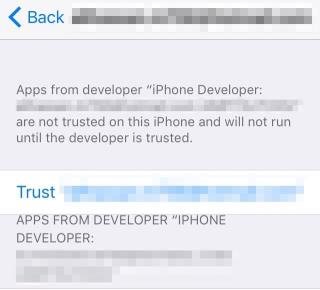
 5. Setelah Anda melihat Selesai, Anda akan menemukan ikon WhatsApp di layar iPad. Sekarang lepaskan iPad Anda dan buka pengaturan di iPad sebelum membuka aplikasi
5. Setelah Anda melihat Selesai, Anda akan menemukan ikon WhatsApp di layar iPad. Sekarang lepaskan iPad Anda dan buka pengaturan di iPad sebelum membuka aplikasi








